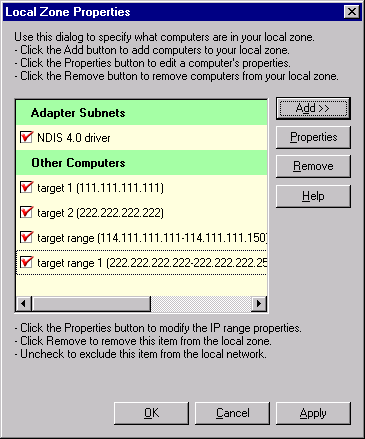| |

5.4 Propriétés
de la zone locale:
Ajouter les sites, adresses & subnets dans la Local Zone
Le dialogue de propriétés de la zone locale est affiché quand vous cliquez
sur le bouton "advanced" dans le panneau de sécurité. Utilisez
le dialogue de propriétés de la zone locale pour concevoir
votre zone locale avec les ordinateurs et les adresses IP que
ZoneAlarm protégera. Utilisez ce dialogue pour ajouter comme vous le souhaitez
:
- des sites web
- des Adresses ou plages d'IP
- des Subnets (sous-réseaux)
Utilisez le bouton Add pour ajouter n'importe lequel de ces éléments
et le bouton Remove pour les retirer de votre liste zone locale.
Chaque élément sur votre liste possède une case à cocher.
Quand une marque rouge apparaît dans la case à cocher, cela signifie
que l'élément est un membre actif de votre zone locale. Désélectionnez
la case à cocher si vous voulez retirer l'élément de la liste des
membres actifs de votre zone locale, mais désirez cependant le
maintenir dans votre liste pour plus tard.
Cliquez sur le bouton des propriétés Properties
pour modifier le nom ou l' adresse IP de chaque élément dans votre
liste de zone locale.
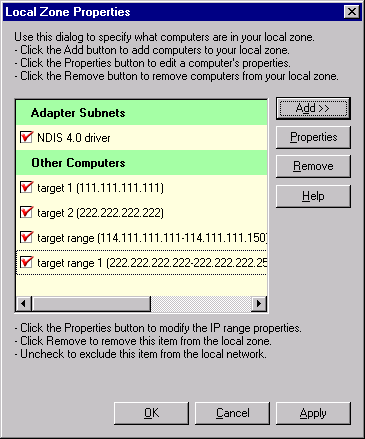
|
|
La
section Adapter Subnets liste tous vos adaptateurs réseau et
dialup. Cocher un adaptateur ajoute automatiquement tous les ordinateurs
du sous-réseau local à la zone locale. Si votre réseau est
un petit réseau local (LAN), cela ajoute automatiquement tous les
ordinateurs voisins à votre zone locale.
Par défaut, ZoneAlarm configure les adaptateurs réseau de
manière à ce que les sous-réseaux des adaptateur
réseau, aussi bien que les dial-up, ne soient pas inclus dans la zone
locale.
Si votre ordinateur appartient à un LAN, vous aurez
besoin de cocher la case à coté de votre carte réseau
sous Adapter Subnets. Cela vous permettra d' avoir accès
aux ressources nécessaires de votre LAN
|
Une
note pour les utilisateurs du cable modem: Si
vous utilisez un adaptateur réseau relié directement à un modem cable
pour vos connections à l'Internet, vous aurez à laisser
les sous-réseaux non cochés, pour empêcher vos voisins de
pouvoir accéder à votre ordinateur.
Si ces configurations par défaut pour la zone locale ne répondent pas
à vos besoins, ZoneAlarm vous permet d'ajouter des ordinateurs et des
réseaux à votre zone locale.
Le dialogue de propriétés de la zone locale vous permet d' ajouter
d'autres ordinateurs à votre zone locale. Appuyer sur le bouton Add (ajouter)
vous donne le choix pour ajouter un hôte (ou site) par son nom,
une adresse IP , une plage d' IP ou un subnet IP.
|
Host/Site
|
Ajoutez
le nom d' un ordinateur dans votre zone locale. Vous serez ammenés
à écrire le nom de l'ordinateur, et vous pouvez écrire aussi bien
un nom de domaine (tel que " ftp.zonelabs.com ") qu'un nom tel que
" FTPSERVER ".
Veuillez noter qu'un seul nom d'ordinateur peut se rapporter à
plus d'un ordinateur réel, si deux serveurs ou plus coopèrent. Si
c'est le cas, tous les ordinateurs correspondants seront ajoutés
à la zone locale.
|
|
IP
Address
|
Ajoutez
une simple adresse IP faisant référence à un
seul ordinateur dans votre zone locale.
|
|
IP
Range
|
Ajoutez
une plage d' IP à votre zone locale.
|
|
IP
Subnet
|
Ajoutez
un sous-réseau à votre zone locale. C'est utile dans les
bureaux où le LAN est divisé en sous-réseaux multiples. Par
exemple, si l'imprimante en réseau est sur subnet différent de votre
ordinateur, le firewall dynamique bloquera l'accès à l'imprimante.
Ajouter le subnet de l'imprimante à la zone locale vous permet d'utiliser
l'imprimante en réseau à partir de votre ordinateur, aussi bien
que tous les autres services, tels que des partages fichiers et
des ordinateurs sur le sous-réseau de l'imprimante.
|
Si
vous êtes dans une configuration d' entreprise, votre ordinateur peut
faire partie d'un plus grand réseau d' entreprise. Ce réseau peut être
divisé en plus petits réseaux, ou subnets. ZoneAlarm ne reconnaîtra
pas les autres sous-réseaux en tant que partie active de votre
zone locale. Ceci devient un problème si votre ordinateur est sur un sous-réseau
différent de celui où se trouvent certaines ressources telles qu'une
imprimante et un partage fichier. Utilisez ce dialogue pour ajouter ces
ressources à votre zone locale.
PRECEDENTE
PAGE
PRINCIPALE
SUIVANTE
|